近期书院修复了支付系统,并恢复了微信支付,但有个别小伙伴在使用微信支付中遇到了一些问题,在此特开此教程进行讲解说明。
网页版支付
此支付方式最便捷,只要选择“充值金额”、“充值方式”,点击支付,即可跳转到“微信”、“支付宝”支付页面,只要大家使用手机“微信”、“支付宝”APP,扫描二维码,即可完成支付,在此就不进行图文说明了!
手机端支付
很多小伙伴都使用手机进行访问,相比“网页端”会略显麻烦,因此这里重点讲解,以苹果IOS系统为例(安卓同理)。
微信支付图文说明
- 网页右下角,点击“用户”,选择“余额充值”或“购买积分”,并确认购买金额。

- 选择充值套餐,选择微信,点击“立即支付”。

- 耐心等待支付页面跳转。

- 微信支付无法像支付宝那样直接跳转APP,需要将此支付二维码保存到手机,可以点击“保存二维码”,也可以使用手机截屏。

- 打开微信,进入扫一扫,点击右下角相册,选择刚刚保存的二维码图片。

- 此时,微信会识别此支付二维码,并发起支付,选择您的支付方式,点击“支付”即可。

- 耐心等待支付完成。

- 支付成功后,切换回网页端,即可完成支付。

支付宝支付图文说明
- 网页右下角,点击“用户”,选择“余额充值”或“购买积分”,并确认购买金额。

- 选择充值套餐,选择支付宝,点击“立即支付”。

- 耐心等待支付页面跳转。

- 确保您手机安装有支付宝APP,点击“打开支付宝APP继续付款”。

- 这时苹果IOS系统会出现再次确认选项,点击“允许”。(安卓手机可能没有)

- 点击打开,跳转到“支付宝APP”。

- 选择您的支付方式,点击“确认付款”。

- 完成支付,返回网页端,即可看到充值成功提示。
注意事项:
- 微信无法像支付宝那样,自动调用APP进行支付,需要手动保存二维码,因此建议优先使用支付宝。
- 支付渠道商有风控机制,因此不要重复提交未支付订单,很容易触发风控,造成被封号风险。
- 由于网络原因,可能会出现中途卡顿问题,请不要耐心等待支付完成,不要进行刷新。
- 如果支付失败,一定不要重复进行支付,回到用户后台,再重新选择进行充值。
- 如果网页卡顿,请尝试切换网络(如:WIFI换成移动网络),或切换机场节点再试。
- 如果成功付款后,回到书院网站,并未显示成功支付,请将此订单详情页面进行截图,并发邮件给我们:[email protected],我们会第一时间为您处理。
- 还有其它任何问题,欢迎随时发邮件或私信我们,我们会为您耐心解答,感谢大家支持!
THE END
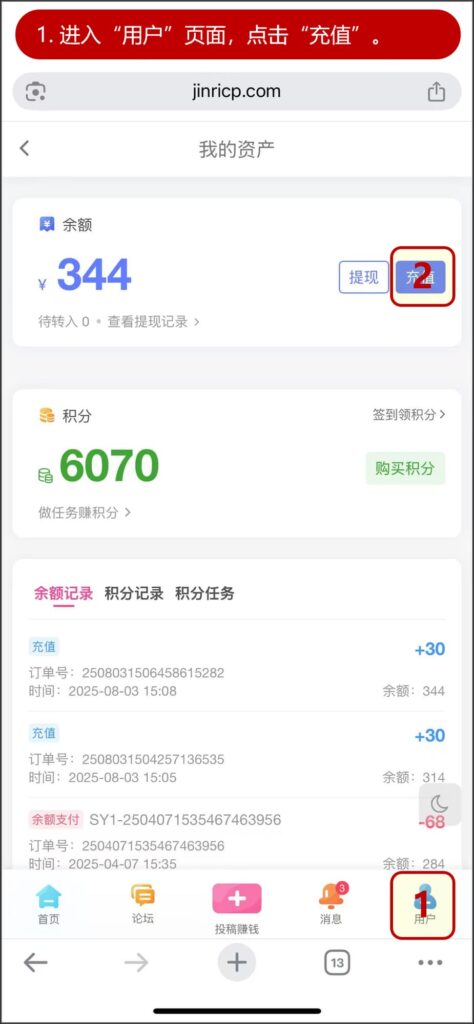

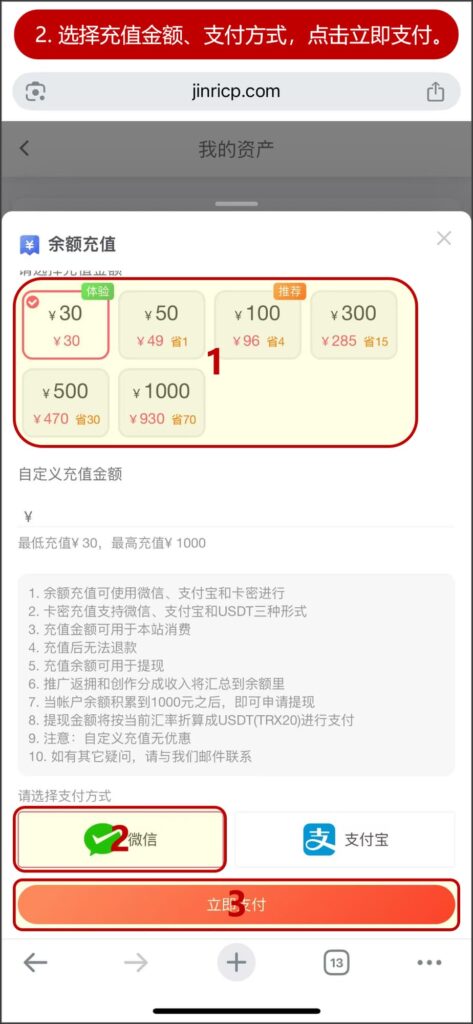
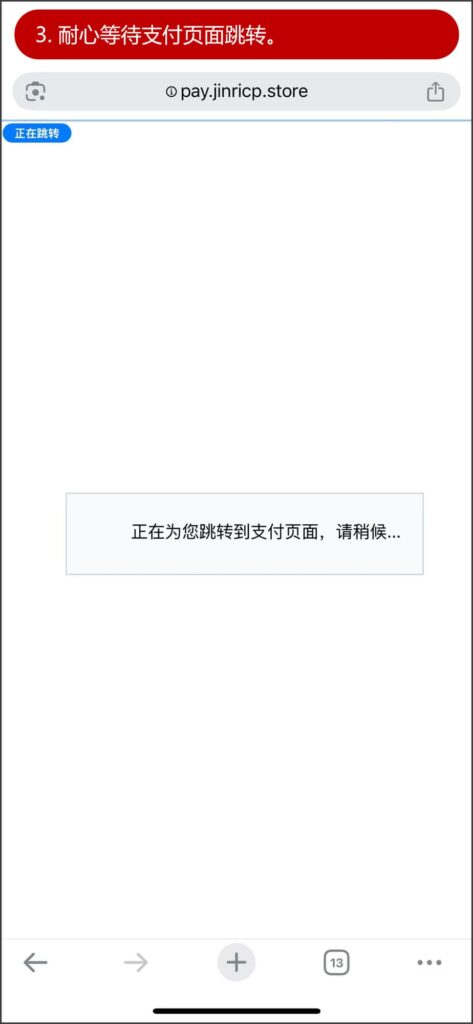
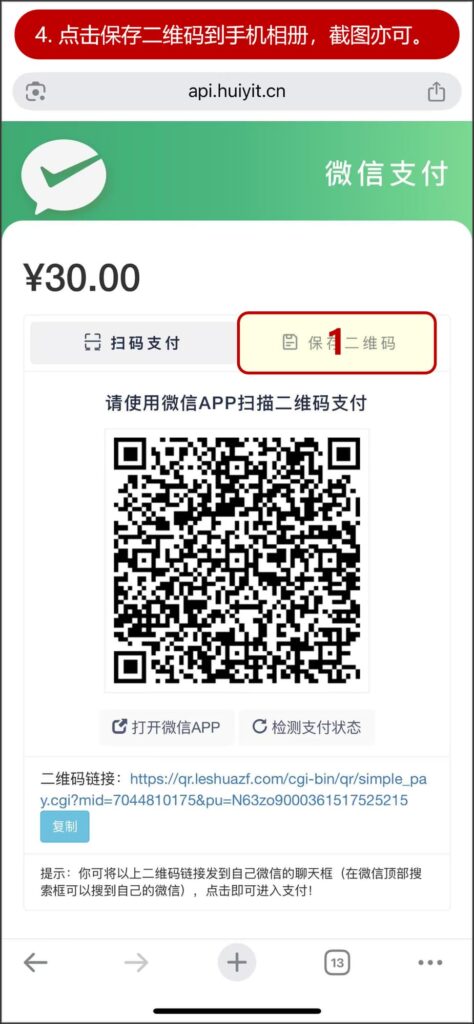
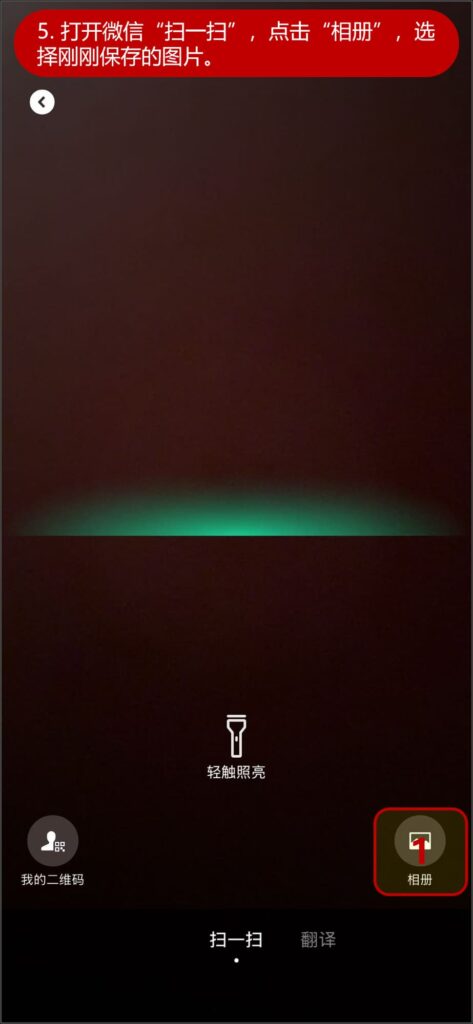
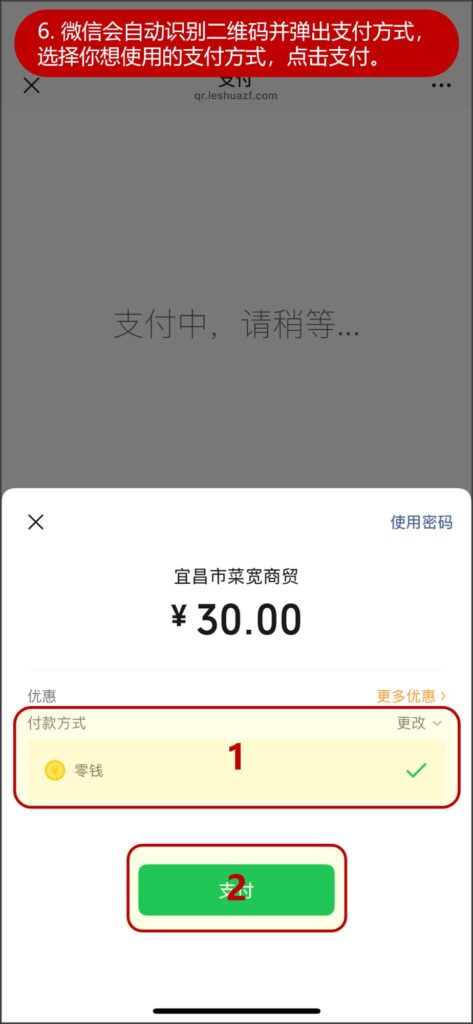
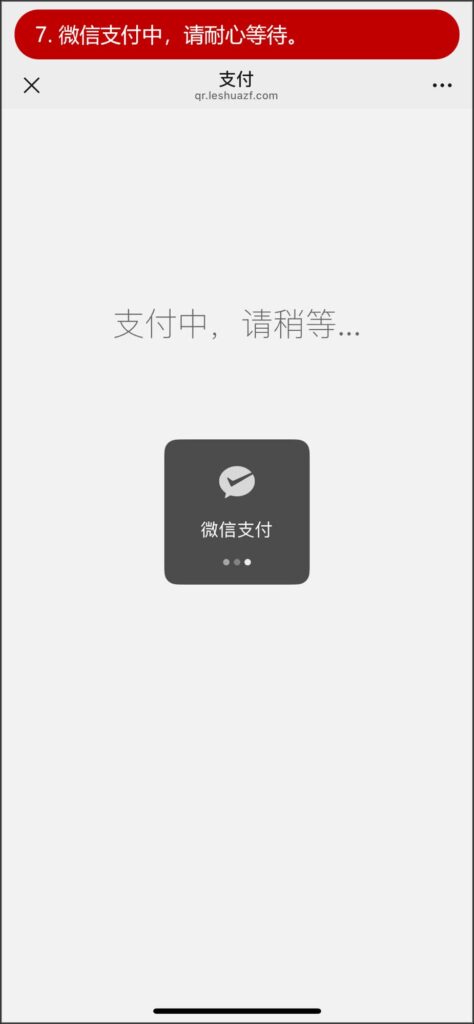
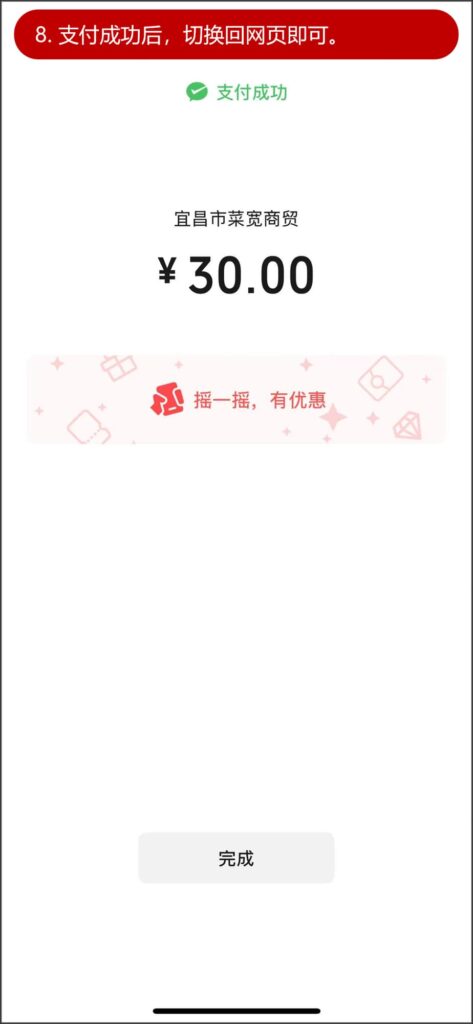
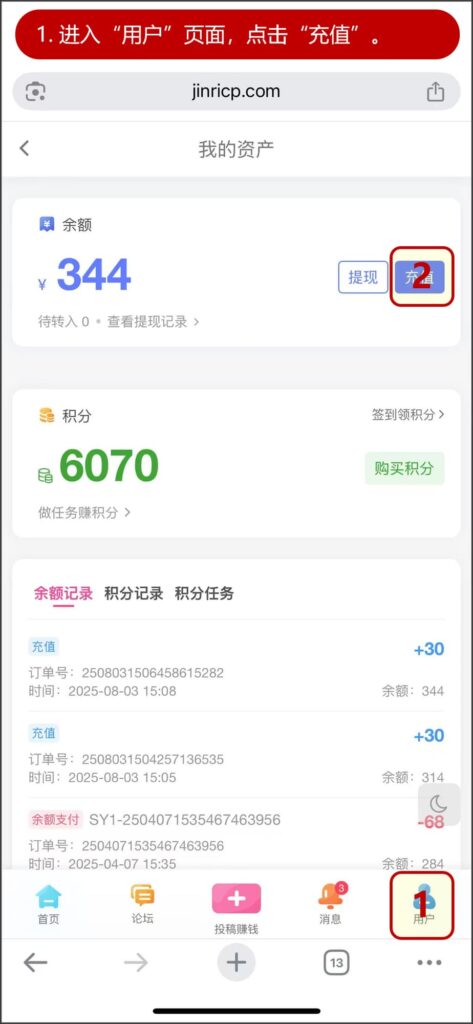
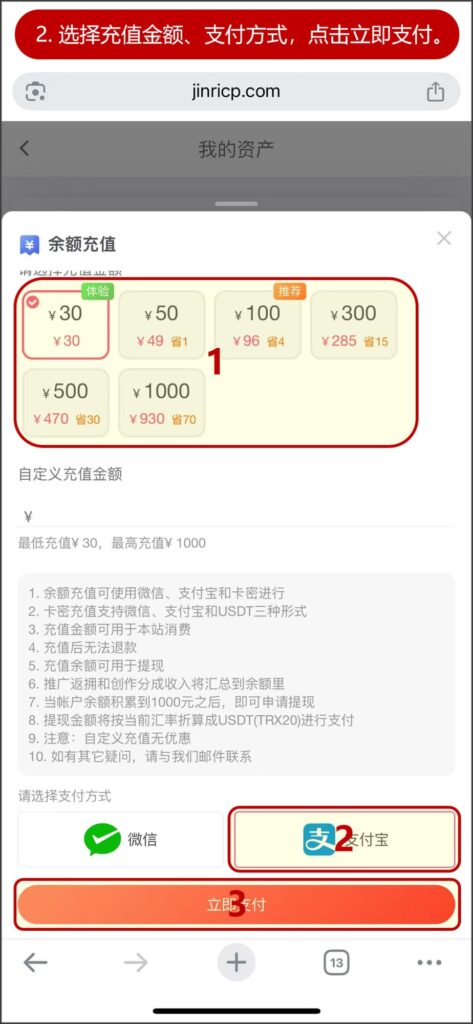
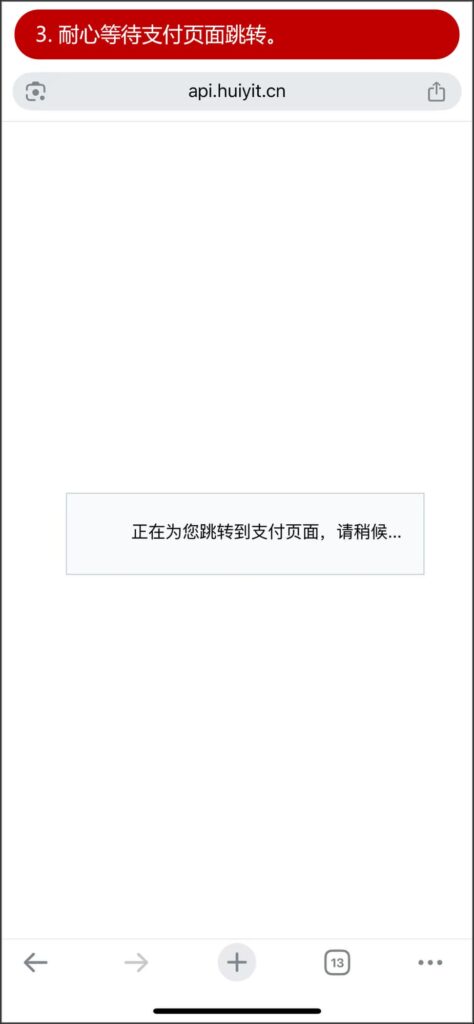
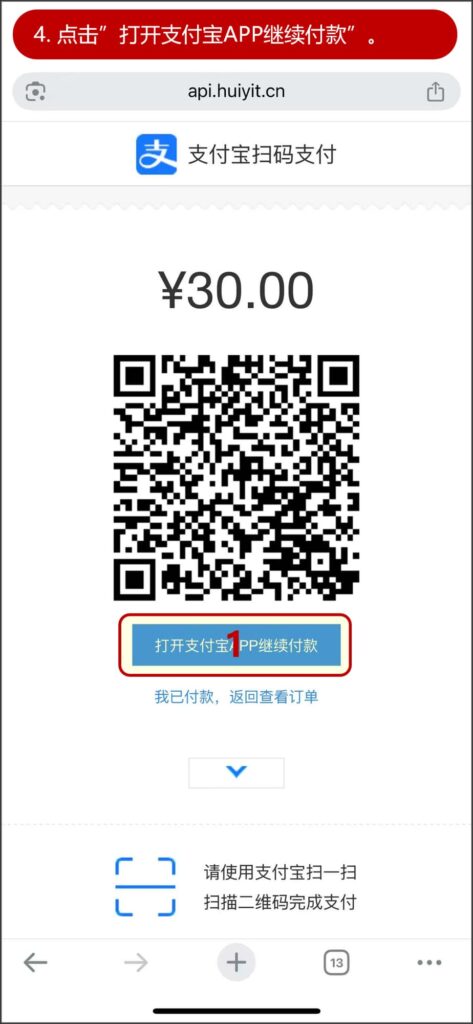
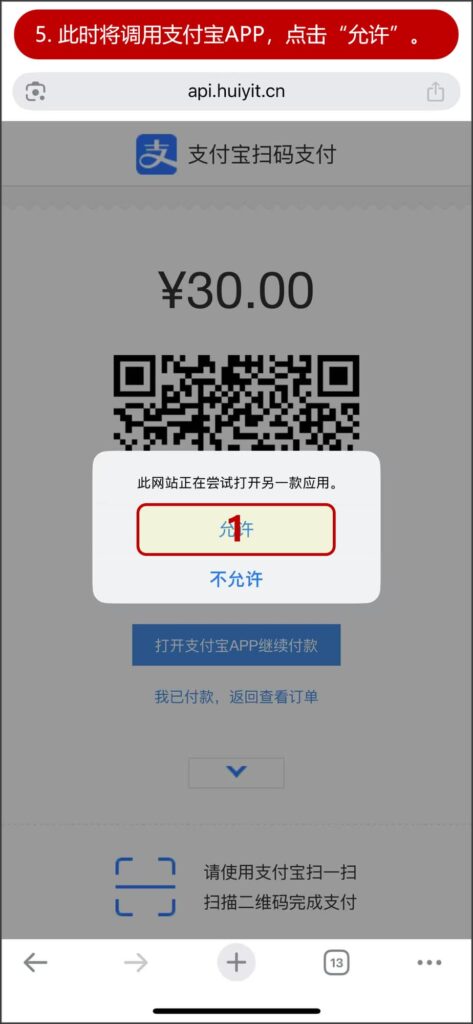
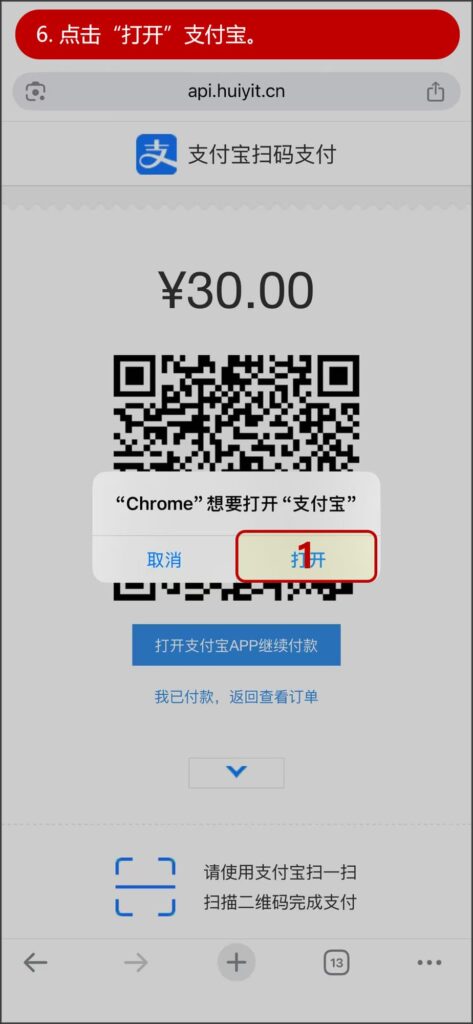
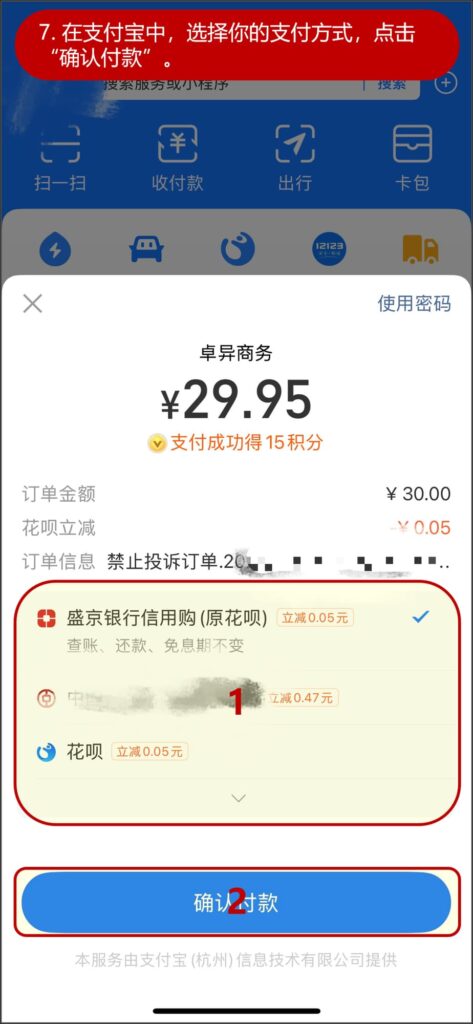












暂无评论内容